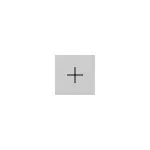
Mõningatel juhtudel võib tekkida vajadus muuta vaikimisi programme: kõige sagedamini brauser, kuid mõnikord võib see olla kasulik ja vajalik teiste programmide jaoks. Üldiselt ei ole raske, kuid mõnikord võivad tekkida probleeme näiteks, kui soovite installida kaasaskantava vaikeprogrammi. Programmide paigaldamise ja muutmise meetodid Windows 10-s ja neid loetakse selles juhendis.
Vaikerakenduste paigaldamine Windows 10 parameetris
Peamine vaikimisi programmeerimisliidese Windows 10 on sobivas jaotises "Parameetrid", mis on avatud, mida saate klõpsata menüüs Start ikoonil käigukasti ikoonil või Win + i kiirklahvide abil.Parameetrid on mitmeid vaikimisi rakenduste seadistamisfunktsiooni.
Vaikimisi põhiprogrammide seadmine
Peamine (vastavalt Microsoft) Vaikimisi rakendused tehakse eraldi - see on brauser, e-posti, kaartide, fotovaataja, videomängija ja muusika rakendamine. Nende konfiguratsiooni jaoks (näiteks vaikebrauseri muutmiseks) järgige neid samme.
- Mine Seaded - Rakendused - Vaikerakendused.
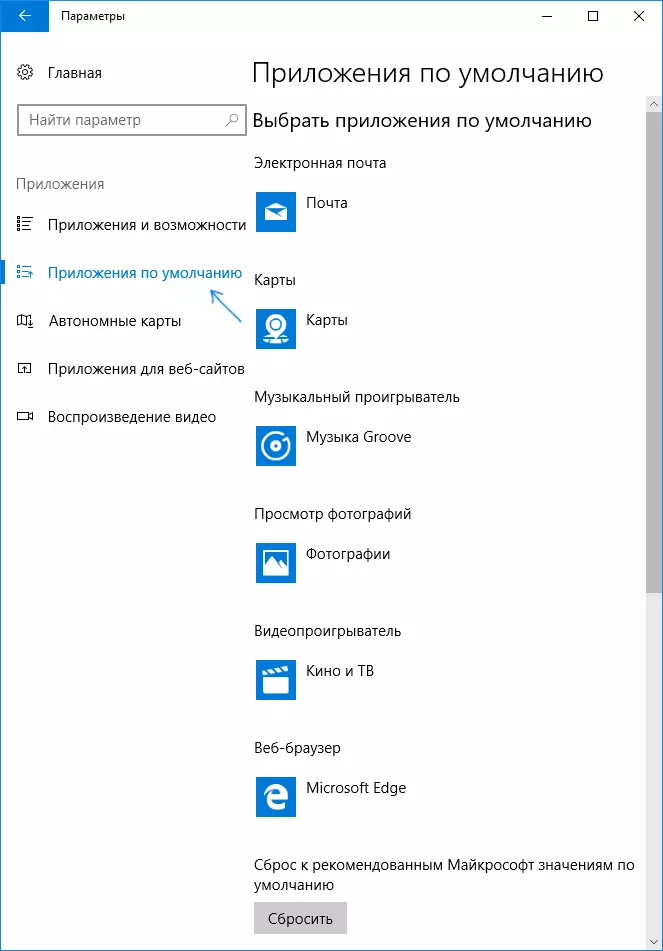
- Klõpsake rakendusel, mida tuleb muuta (näiteks vaikimisi brauseri muutmiseks klõpsake "Veebibrauseri" osa ").
- Valige loendist vaikimisi programm.
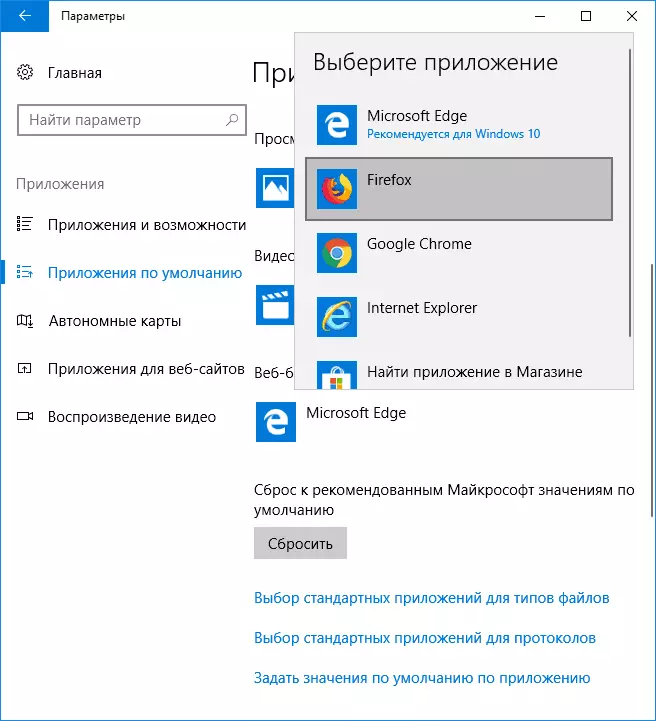
See tegevus on lõpetatud ja valitud ülesande uus standardprogramm paigaldatakse Windows 10-le.
Muudatus ei ole siiski alati nõutud määratud rakenduste puhul alati vaja.
Kuidas muuta vaikimisi programme failitüüpide ja protokollide jaoks
Parameetrites vaikimisi rakenduste loendi all näete kolme linki - "Standardrakenduste tüübide valimine", "Standardrakenduste valimine protokollide jaoks" ja "Set vaikimisi väärtused lisa". Kõigepealt kaaluge esimest esimest.

Kui teil on vaja teatud tüüpi failitüübi (failid koos määratud laiendusega), avada konkreetse programmi abil "Vali standardrakendusi failitüüpide jaoks". Samamoodi on erinevate linkide vaikimisi rakendused konfigureeritud "Protokollide puhul".
Näiteks me vajame videofaile teatud vormingus avada mitte rakendus "kino ja TV", vaid teise mängija:
- Me läheme failitüüpide standardrakenduste seadistusse.
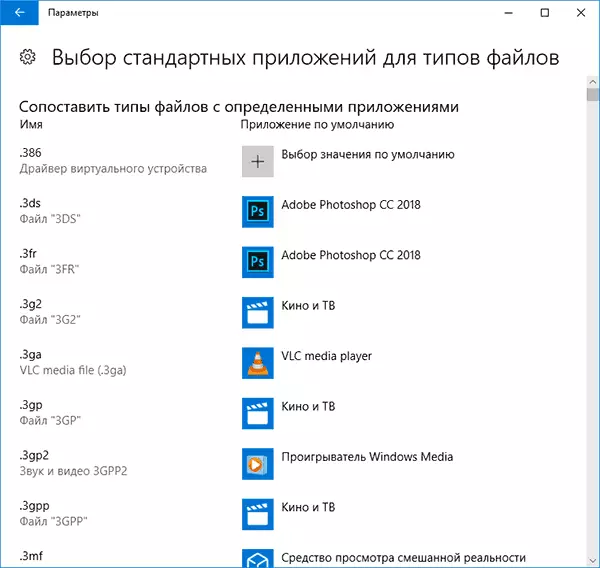
- Nimekirjas leiame soovitud laienduse ja klõpsa numbri kõrval olevale rakendusele.
- Me valime vajaliku rakenduse.
Sarnaselt protokollide jaoks (põhilised protokollid: Mailto - e-posti lingid, Callto - lingid telefoninumbritele, sööda- ja toitudele - lingid RSS-ile, HTTP-le ja HTTPS-le - lingid veebisaitidele). Näiteks kui on vaja, et kõik lingid avatud saitidele ei ole Microsoft serva ja teine brauser - installige see HTTP ja HTTPS-protokollide jaoks (kuigi see on lihtsam ja õigesti paigaldatud lihtsalt vaikimisi brauserina nagu eelmises meetodis).
Programmi kaardistamine toetatud failitüüpide abil
Mõnikord muutumisel programmi installimisel Windows 10, see automaatselt muutub vaikimisi programmi teatud tüüpi failid, kuid ülejäänud (mida saab avada ka selles programmis) Seaded jäävad süstemaatiliseks.
Juhtudel, kus peate selle programmi "läbima" ja muud seda toetavad failitüübid, saate:
- Avatud kirje "Set vaikimisi väärtused lisas".
- Valige soovitud rakendus.
- Kuvatakse igasuguste failitüüpide nimekiri, mida see rakendus peab toetama, kuid mõned neist ei ole sellega seotud. Vajadusel saate seda muuta.

Portabitavate programmide installimine Vaikimisi
Rakenduste valiku nimekirjas ei kuvata parameetrid neid programme, mis ei vaja arvutit paigaldamist (kaasaskantav) ja seetõttu ei saa neid vaikimisi programmidena paigaldada.
Siiski võib see olla piisav:
- Valige fail, mida soovite soovitud programmi vaikimisi avada.
- Klõpsake IT paremklõpsake ja valige kontekstimenüüs "Avage abiga" - "Vali teine rakendus" ja seejärel "Rohkem rakendust".
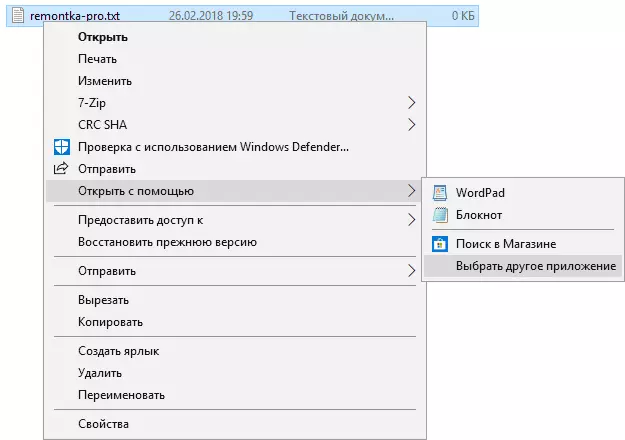
- Nimekirja allosas klõpsake "Leia teine rakendus selles arvutis" ja täpsustage tee soovitud programmile.
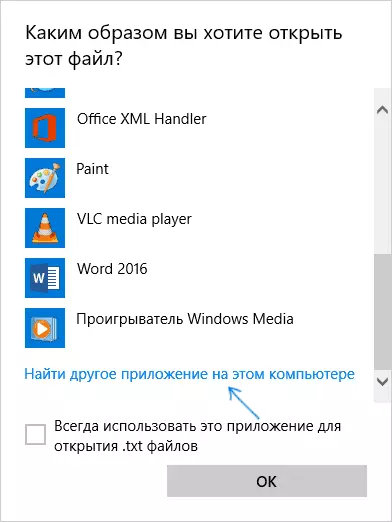
Fail avaneb kindlaksmääratud programmis ja tulevikus ilmub see sellist tüüpi failide vaikerakenduste valikud ja "Avatud USAT" nimekirjas "Avatud USAT" nimekirjas, kus saab seadistada alati selle rakenduse avamiseks ... " , mis muudab programmi ka kasutatud vaikimisi.
Määrake käsurealt kasutatavate failitüüpide vaikeprogrammid
On võimalus seadistada vaikimisi programmid avada konkreetse tüüpi faile kasutades Windows käsurea 10. Menetlus on järgmine:
- Käivitage käsureale administraatori nimel (vt Kuidas avada Windows 10 käsurea).
- Kui soovitud failitüüp on süsteemis juba registreeritud, sisestage command Command. Õmblemine (laiendamise all viitab registreeritud failitüübi laiendamisele, vaadake allolevat ekraanipiltit) ja mäleta see tüüpi faili, mis vastab sellele ( ekraanipilt - txtfile).
- Kui soovitud laiendus ei ole süsteemis mingil viisil registreeritud, sisestage command Command. Kaal = failitüüp (failitüüp on määratud ühes sõnaga, vt ekraanipilt).
- Sisestage CommandFtype Type Type_Name = "Path_program"% 1 Vajutage Enter nii et hiljem avaneb see fail määratud programmi poolt.

Lisainformatsioon
Ja mõned lisateave, mis võib olla kasulik Windows 10 Vaikimisi tarkvara paigaldamise kontekstis.
- Vaikimisi rakenduste parameetrite lehel on olemas "Reset" nupp, mis aitab, kui olete midagi valesti konfigureeritud ja failid ei ole vajalikud, mitte vajalikud programmi.
- Windows 10 varasemates versioonides oli juhtpaneelil saadaval ka vaikimisi tarkvara konfiguratsioon. Praeguse aja jooksul jääb vaikimisi programmi kirje, kuid kõik juhtpaneeli avanevad seadistused avavad automaatselt vastava parameetri partitsiooni. Siiski on võimalus avada vana liides - vajutage Win + R-klahve ja sisestage üks järgmistest käskude vastuväidete / nime Microsoft.Defaultprograms / Nimi Microsoft.Defaultprograms / Nimi Microsoft.Defaultprogrammid / Lehekülg PageSefaultprograms / nimi Microsoft.defaultprograms / Lehekülg PageSefaultprogrammi juhised Windows 10 File Association.
- Ja viimati: ülalkirjeldatud meetod ei ole alati mugav paigaldada vaikeseaded: näiteks, kui me räägime brauserist, tuleb seda võrrelda mitte ainult failitüüpide, vaid ka protokollide ja muude elementidega. Tavaliselt peavad sellised olukorrad kasutama registriredaktorit ja muutma teed kaasaskantavatele rakendustele (või täpsustama oma) HKEY_CURRENT_USERi-tarkvara klassidesse ja mitte ainult, kuid see võib-olla ületab praeguse juhendi teema üle.
